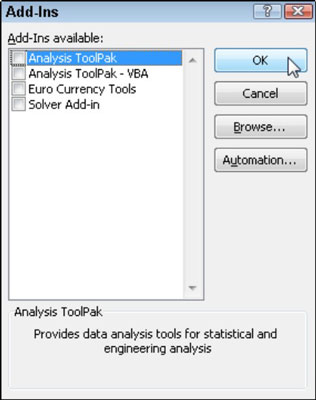Tilføjelsesprogrammer er små moduler, der udvider Excel 2010's kraft ved at give dig adgang til en bred vifte af funktioner og beregningsfunktioner, som ikke ellers tilbydes i applikationen. Der er tre forskellige typer tilføjelser:
-
Indbyggede tilføjelsesprogrammer tilgængelige, når du installerer Excel 2010.
-
Tilføjelsesprogrammer, som du kan downloade til Excel 2010 fra Microsoft Office Online .
-
Tilføjelsesprogrammer udviklet af tredjepartsleverandører til Excel 2010, som ofte skal købes.
Første gang du installerer Excel 2010, indlæses de indbyggede tilføjelsesprogrammer, der følger med Excel 2010, ikke og er derfor endnu ikke klar til brug. Følg disse trin for at indlæse nogen eller alle disse indbyggede tilføjelsesprogrammer:
Klik på fanen Filer, og klik derefter på Indstillinger.
Dialogboksen Excel-indstillinger vises.
Klik på fanen Tilføjelsesprogrammer.
Fanen Tilføjelsesprogrammer viser alle de navne, placeringer og typer tilføjelser, som du har adgang til.
I bunden af dialogboksen skal du vælge Excel-tilføjelsesprogrammer i rullemenuen Administrer og klikke på Gå.
Excel åbner dialogboksen Tilføjelsesprogrammer, der viser alle navnene på de indbyggede tilføjelsesprogrammer, du kan indlæse.
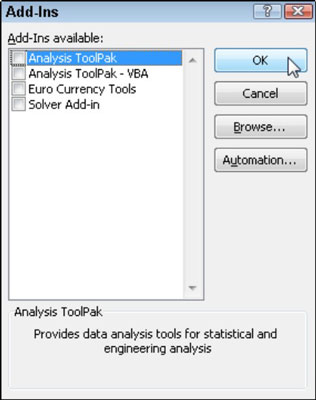
Aktivering af indbyggede tilføjelser i dialogboksen Tilføjelsesprogrammer.
Marker afkrydsningsfelterne for hvert tilføjelsesprogram, du vil have indlæst, på listeboksen Tilgængelige tilføjelsesprogrammer.
Klik på navnet på tilføjelsesprogrammet i listeboksen Tilgængelige tilføjelsesprogrammer for at få vist en kort beskrivelse af dets funktion nederst i denne dialogboks.
Klik på OK.
Der vises en advarselsdialogboks, der spørger dig, om du vil installere hvert valgt tilføjelsesprogram.
Klik på OK i hver advarselsdialogboks for at installere dens tilføjelse.
Excel placerer automatisk kommandoknapper for de aktiverede tilføjelser i enten en analysegruppe på båndets datafane eller i en løsningsgruppe på fanen Formler, afhængigt af typen af tilføjelsesmodul.
Hvis du ender med aldrig at bruge et bestemt tilføjelsesprogram, du har indlæst, kan du fjerne det (og derved frigøre noget computerhukommelse) ved at følge den tidligere skitserede procedure for at åbne dialogboksen Tilføjelsesprogrammer og derefter klikke på navnet på tilføjelse for at fjerne markeringen fra dets afkrydsningsfelt. Klik derefter på OK.